موضوع روشن کردن چراغ کیبورد لپ تاپ Dell یکی از مسائل مهم برای کاربران این دستگاهها است، زیرا این ویژگی به خصوص در شرایط کم نور بسیار مفید است و به کاربران کمک میکند تا به راحتی کیبورد را در شب یا مکانهای تاریک استفاده کنند. در این مقدمه، ما به شما نحوه روشن کردن چراغ کیبورد لپ تاپ Dell را آموزش میدهیم.
چگونه میتوانیم بفهمیم که کیبورد لپ تاپ دل چراغ دارد؟
چگونه چراغ کیبورد لپ تاپ dell را روشن کنیم سوال این است. در برخی از لپتاپهای Dell، برای کنترل نور پسزمینه صفحه کلید از کلید “Fn” به همراه کلیدهای دیگر استفاده میشود. این کلیدها عمدتاً در فهرست کلیدهای “F1” تا “F12” قرار دارند و عموماً با نماد چراغ یا نور نمایانگر مشخص شدهاند. برای پیدا کردن کلید نور پسزمینه، به دستبند دستگاه خود نگاه کنید یا دفترچه راهنمای دستگاه را مطالعه کنید. به طور عمومی، شما میتوانید از کلیدهای “Fn” و “F1” تا “F12” برای کنترل نور پسزمینه کیبورد استفاده کنید. درواقع این یکی از پاسخهای سوال چگونه چراغ کیبورد لپ تاپ dell را روشن کنیم میباشد.
با استفاده از این کلیدها، میتوانید نور پسزمینه کیبورد را روشن یا خاموش کرده و تنظیم سطح روشنایی آن را تغییر دهید. این ویژگی معمولاً برای استفاده در شرایط کم نور یا برای افزایش زیبایی و کارآیی کیبورد در محیطهای تاریک مفید است. این قابلیت در بهترین لپ تاپ دل قابل دسترسی میباشد.
بعضی از لپتاپهای Dell دارای کلید نمادین برای نور پسزمینه هستند. اگر کلید نور پسزمینه را نمییابید، به کلیدهای جهتدار نگاه کنید. اگر کیبورد شما کلید اختصاصی با نماد نور پسزمینه ندارد، احتمالاً لپتاپ Dell شما دارای کیبورد بدون نور پسزمینه است. حتی اگر کلید اختصاصی با نماد نور پسزمینه داشته باشید و نور کیبورد حتی با فشار دادن آن کلید روشن نشود، ممکن است تنظیمات نور کیبورد در BIOS غیرفعال شده باشد. پس به تنظیمات بایوس لپ تاپ دل مراجعه کنید.
چگونه چراغ کیبورد لپ تاپ dell را روشن کنیم؟

لپ تاپهای Dell معمولاً با امکانات متنوعی برای تنظیم چراغ کیبورد عرضه میشوند. اگر چگونه چراغ کیبورد لپ تاپ dell را روشن کنیم را روشن کنیم، سوال شما نیز میباشد، میتوانید مراحل زیر را امتحان کنید.
پیشنهاد ویژه: خرید لیبل فارسی شیشه ای کیبورد لپ تاپ
استفاده از کلیدهای میانبر
چگونه چراغ کیبورد لپ تاپ dell را روشن کنیم؟ برای روشن کردن یا تنظیم چراغ کیبورد لپ تاپ Dell با استفاده از کلیدهای میانبر، میتوانید مراحل زیر را دنبال کنید.
- پیدا کردن کلید Fn: بیشتر لپ تاپهای Dell دارای یک کلید با نام “Fn” (کوتاهنویسی از Function) در کیبورد هستند. این کلید معمولاً در پایین سمت چپ کیبورد یا در نزدیکی کلیدهای Ctrl و Alt قرار دارد.
- یافتن کلیدهای میانبر چراغ کیبورد: برخی از مدلهای Dell از کلیدهای میانبر خاصی برای کنترل چراغ کیبورد استفاده میکنند. این کلیدها معمولاً با نمادهایی مانند آیکون چراغ یا نور نمایانگر مشخص شدهاند. برخی از مدلها از ترکیب کلید Fn و یکی از کلیدهای F1 تا F12 برای کنترل چراغ کیبورد استفاده میکنند.
- فشار دادن کلیدهای میانبر: برای روشن کردن یا تنظیم چراغ کیبورد، کلید Fn را فشار داده و سپس همزمان کلید میانبر مرتبط با چراغ کیبورد را فشار دهید. معمولاً با هر بار فشار دادن، حالت چراغ کیبورد تغییر میکند (مثلاً از روشن به خاموش یا از یک حالت رنگی به حالت دیگر).
- تنظیمات پیشرفته: برخی از لپ تاپهای Dell امکان تنظیمات پیشرفتهتری برای چراغ کیبورد دارند. برای دسترسی به این تنظیمات، ممکن است نیاز به استفاده از نرمافزار مخصوص دلیل داشته باشید. به عنوان مثال، در برخی مدلها، میتوانید تنظیمات چراغ کیبورد را از طریق برنامه “Dell Command | Configure” تغییر دهید.
با اجرای مراحل بالا، شما میتوانید به راحتی چراغ کیبورد لپ تاپ Dell خود را روشن کنید و تنظیمات دلخواه خود را اعمال کنید. حال دیگر میدانید که چگونه چراغ کیبورد لپ تاپ dell را روشن کنیم.
کلید مخصوص برای روشن کردن چراغ کیبورد لپ تاپ Dell
در ادامه پاسخ به سوال چگونه چراغ کیبورد لپ تاپ dell را روشن کنیم باید بگوییم که کلید مخصوص برای روشن کردن یا کنترل چراغ کیبورد لپ تاپ Dell بسته به مدل دقیق لپ تاپ ممکن است متفاوت باشد. در اکثر مدلها، برای کنترل چراغ کیبورد از کلید Fn (کوتاهنویسی از Function) به همراه یکی از کلیدهای F1 تا F12 استفاده میشود. این کلیدهای F1 تا F12 معمولاً با نمادهای مخصوصی برای کیبورد نشان داده میشوند.
به عنوان مثال، کلید F9 یا F10 ممکن است برای کنترل چراغ کیبورد در برخی از مدلهای Dell استفاده شود. برای روشن کردن یا تنظیم چراغ کیبورد با استفاده از کلیدهای میانبر، شما باید کلید Fn را فشار داده و سپس همزمان با کلیدهای F1 تا F12 که دارای نمادهای چراغ کیبورد هستند، فشار دهید. اینگونه به جواب سوال چگونه چراغ کیبورد لپ تاپ dell را روشن کنیم خواهید رسید.
روشن کردن چراغ کیبورد لپ تاپ دل با استفاده از مرکز فرمان Alienware
Alienware Command Center یک برنامه نرمافزاری محبوب برای مدیریت و کنترل تنظیمات سختافزاری و نورپردازی در لپتاپها و رایانههای شخصی Alienware میباشد. این برنامه یک پاسخ دیگر برای سوال چگونه چراغ کیبورد لپ تاپ dell را روشن کنیم است. اگر لپتاپ Dell شما دارای Alienware Command Center است و میخواهید چراغ کیبورد خود را روشن کنید یا تنظیم کنید، میتوانید از مراحل زیر استفاده کنید:
- دانلود و نصب Alienware Command Center: اگر Alienware Command Center را بر روی سیستمعامل خود نصب ندارید، ابتدا باید آن را دانلود و نصب کنید. معمولاً میتوانید این برنامه را از وبسایت رسمی Alienware یا از دیگر منابع معتبر دانلود کنید و پس از دانلود، آن را نصب کنید.
- اجرای Alienware Command Center: پس از نصب، Alienware Command Center را اجرا کنید. معمولاً میتوانید آن را از منوی شروع یا با جستجوی “Alienware Command Center” در منوی جستجوی ویندوز اجرا کنید.
- ورود به برنامه: وارد Alienware Command Center شوید. احتمالاً باید وارد حساب کاربری خود شوید یا ثبتنام کنید.
- تنظیم نور کیبورد: بعد از ورود به برنامه، باید به بخش مربوط به نورپردازی و نور کیبورد رفته و تنظیمات را تغییر دهید. ممکن است این بخش به نامهای مختلفی نمایش داده شود، اما معمولاً با عنوانهایی مانند “Lighting”، “RGB Lighting” یا مشابه آن پیدا میشود.
- تنظیمات نور کیبورد: در این بخش، میتوانید تنظیمات نور کیبورد خود را تغییر دهید. معمولاً شما میتوانید رنگ، انیمیشن، شدت نور و الگوهای نورپردازی را انتخاب کنید. انجام تغییرات مورد نظر و ذخیره کردن تنظیمات.
- بررسی نتیجه: پس از تغییر تنظیمات، برگشت به رابطهای کاربری اصلی Alienware Command Center و بررسی نتیجه. اکنون باید چراغ کیبورد لپتاپ Dell خود را با تنظیمات جدید مشاهده کنید.
روشن کردن چراغ کیبورد لپ تاپ دل از طریق تنظیمات بایوس
چگونه چراغ کیبورد لپ تاپ dell را روشن کنیم؟ لپتاپهای دل از تنظیمات سفارشی در BIOS بهره میبرند که به کاربران اجازه میدهند نور پسزمینه صفحهکلید را تنظیم کنند. در صورتی که بایوس بهروز نباشد، تنظیمات ممکن است در دسترس نباشند. در این صورت، بایوس را بهروز کنید.
پیشنهاد مطالعه: آموزش حذف پسورد بایوس لپ تاپ dell
این تنظیمات برای لپتاپهای Dell Latitude، Dell Precision، Dell Vostro، Dell XPS، Dell Inspiron و Dell G Series قابل اجرا است.
برای انجام این کار، مراحل زیر را دنبال کنید:
1.لپتاپ را روشن کنید و چند بار کلید BIOS (بهطور معمول کلید F2) را فشار دهید تا وارد BIOS شوید. اگر کلید BIOS متفاوت است، به دفترچه راهنمای کاربر لپتاپ مراجعه کنید.
2. در پانل سمت چپ، به قسمت “System Configuration” بروید و عنوان “Keyboard Illumination” را جستجو کنید.
3. گزینه “Disabled” بهمعنای خاموش کردن نور پسزمینه صفحهکلید است. “Dim” نور را به میزان ۵۰ درصد تنظیم میکند و “Bright” نور را به میزان ۱۰۰ درصد تنظیم میکند.
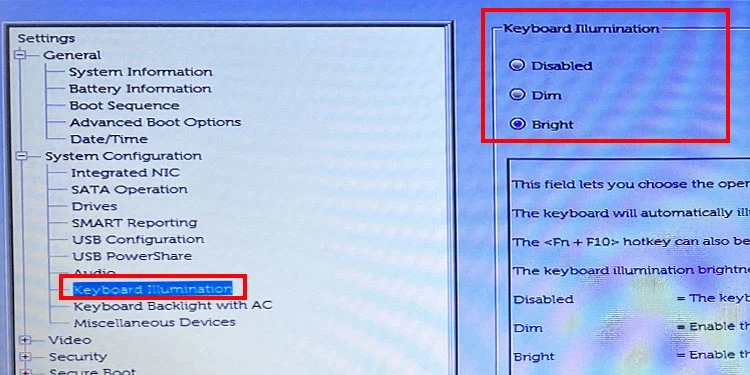
4. بر روی “Apply Changes” کلیک کنید و در صورتی که BIOS درخواست تایید کرد، “OK” را انتخاب کنید.
5. از BIOS خارج شوید.
توجه: در صورت استفاده از نسخههای قدیمیتر BIOS، پیکربندی نور پسزمینه صفحهکلید ممکن است متفاوت باشد.
تا کنون دانستید که چگونه چراغ کیبورد لپ تاپ dell را روشن کنیم؟
چگونه میتوان چراغهای کیبورد لپ تاپ دل را برای همیشه روشن نگه داشت؟
در ادامه پاسخ به سوال چگونه چراغ کیبورد لپ تاپ dell را روشن کنیم باید بگوییم که به صورت پیشفرض، کلیدهای دارای نور پسزمینه روی صفحهکلید لپتاپ Dell شما بعد از مدتی غیرفعال میشوند. با تغییر تنظیمات BIOS، میتوانید مدت زمانی را برای نور پسزمینه صفحهکلید انتخاب کنید. این تنظیمات به شما این امکان را میدهند که چراغهای صفحه کلید به طور دائم روشن بمانند.
1. برای ورود به BIOS در هنگام راهاندازی، کلید BIOS را چند بار فشار دهید. اگر به سیستم عامل وارد شدید، لپتاپ را مجدداً راهاندازی کنید و این مرحله را تکرار کنید.
2. در پنل سمت چپ، به بخش “System Configuration” بروید و گزینه “Keyboard Backlight with AC” را انتخاب کنید.
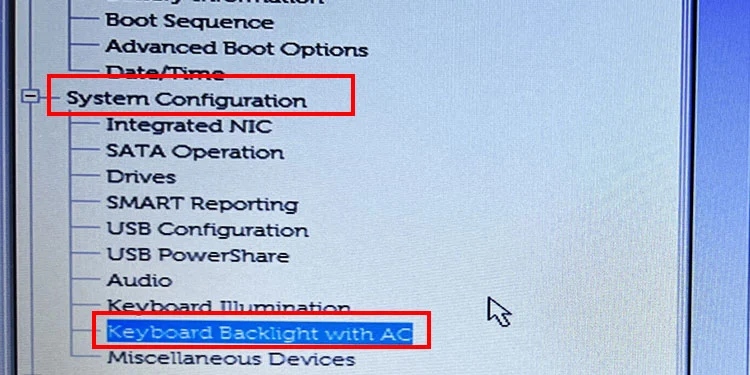
3. حالا در پنل سمت راست، “Keyboard Backlight with AC” را فعال کنید.

4. برخی از لپتاپهای Dell به شما اجازه میدهند تا مدت زمان نور پسزمینه را روی باتری تنظیم کنید. گزینه “Keyboard Backlight Timeout on Battery” را بررسی کنید. این قابلیت به شما امکان میدهد تا زمانی که لپتاپ از باتری استفاده میکند، بازه زمانی وقفه را تنظیم کنید.
5. بر روی “Apply Changes” کلیک کنید.
6. اگر BIOS درخواست تاییدیه کرد، روی “OK” کلیک کنید.
7. از BIOS خارج شوید و ببینید آیا نور پسزمینه صفحهکلید به طور دائم روشن میماند یا خیر.
با انجام این مراحل، به جواب چگونه چراغ کیبورد لپ تاپ dell را روشن کنیم خواهید رسید و چراغهای صفحه کلید لپتاپ Dell به طور دائم روشن خواهند ماند. پس به یکی دیگر از پاسخهای سوال چگونه چراغ کیبورد لپ تاپ dell را روشن کنیم، رسیدیم.
پیشنهاد ویژه: خرید کیبورد و ماوس سیمی هترون مدل HKCW350 با بهترین قیمت
کلام آخر
در این مقاله درمورد اینکه چگونه چراغ کیبورد لپ تاپ dell را روشن کنیم صحبت کردیم و روشهای گوناگونی را برای پاسخ به این سوال به شما آموزش دادیم. حال شما میدانید که چگونه چراغ کیبورد لپ تاپ dell را روشن کنیم. اما اگر قصد خرید لپ تاپ دل را دارید، میتوانید بهترین قیمت لپ تاپ دل را در فروشگاه معتبر pcstok مشاهده کنید و تجربهای متفاوت از خرید لپ تاپ دل داشته باشید.


